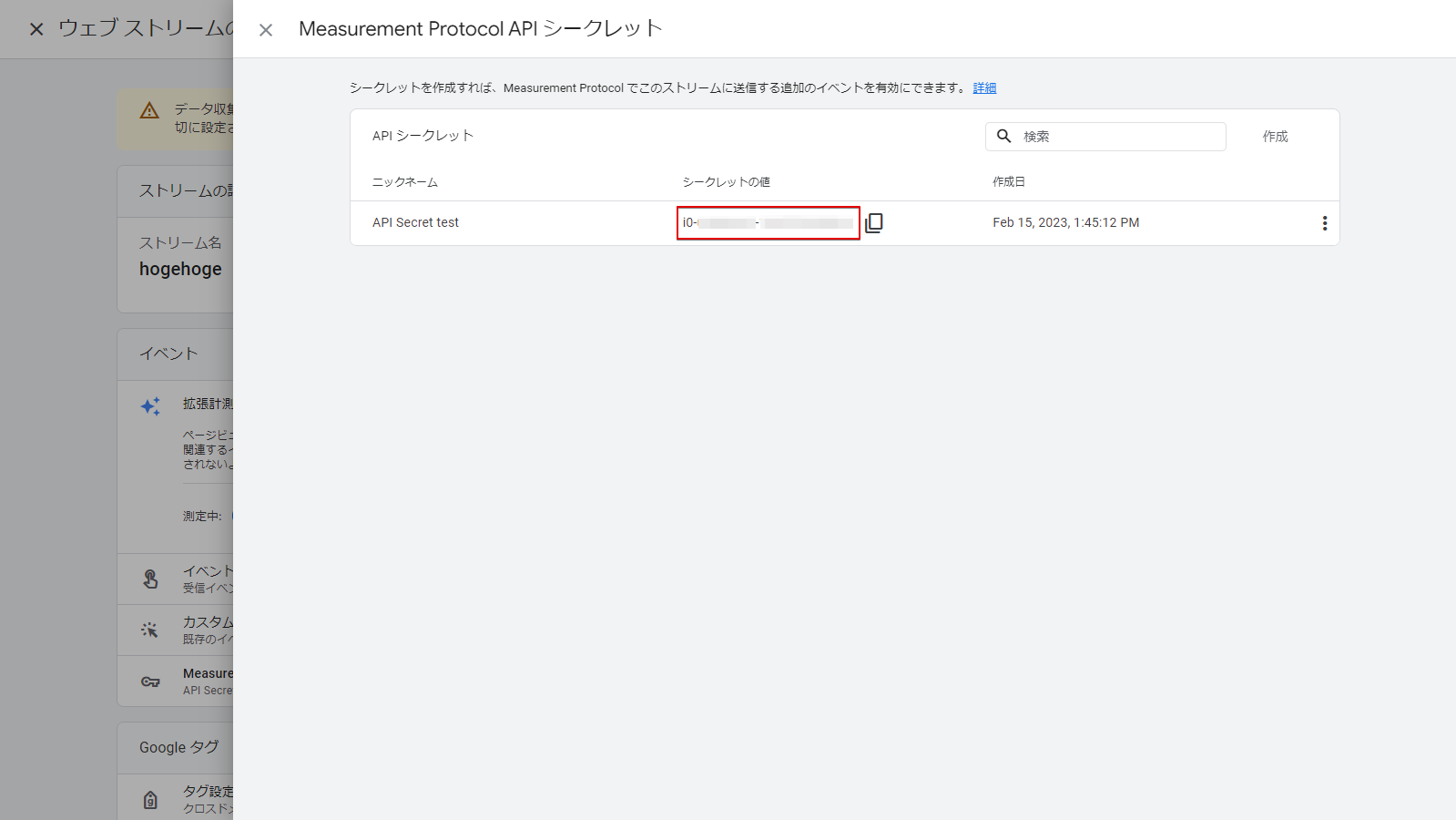概要
Google Analytics 4 Measurement Protocolへデータを転送する設定のDocsです。
- 任意の転送元からデータを抽出し、Measurement Protocol (Google Analytics 4)に対して送信できます。
- Measurement Protocolの形式に合わる形で、転送設定作成時にTROCCO上でカラム名や型をマッピングしていただく必要があります。
制約
- APIの制限事項があります。
- 詳細は APIドキュメント を参照してください。
- 1行の入力に対し、1つのイベントが作成されます。
- 複数の入力をまとめた複数イベントの作成はできません。
補足
転送先Google Analytics 4 Measurement Protocolは、接続情報を利用しません。
設定項目
STEP1 基本設定
| 項目名 | 必須 | デフォルト値 | 内容 |
|---|---|---|---|
| APIシークレット | Yes | - | データストリームのAPIシークレットを入力します。 確認方法については、測定ID・APIシークレットの確認方法を参照ください。 |
| 測定ID | Yes | - | データストリームの測定IDを入力します。 確認方法については、測定ID・APIシークレットの確認方法を参照ください。 |
| リクエストの検証 | Yes | 有効 | 有効を選択すると、Measurement Protocol 検証サーバーにて、送信対象のイベントの形式が正しいかどうかが検証されます。 このとき、リクエストに不正な形式のイベントが含まれる場合は、TROCCOの転送ジョブはErrorとなります。 なお、有効・無効のいずれを選択しても、正しい形式のイベントについては、転送が実施されます。 |
STEP2 詳細設定
カラムマッピング
TROCCOのSTEP2のカラム定義において、カラム名や型をマッピングすることで、Google Analytics 4 Measurement Protocolに対してデータを送信できます。
カラム名と型を以下の表のとおりに一致させてください。
その他のカラムについては APIドキュメントを参照してください。
| カラム名 | 型 | 必須 |
|---|---|---|
| client_id | string | Yes |
| events.name | string | Yes |
| events.params.${パラメータ名} | 任意の型 | No |
| events.params.items.${パラメータ名} | 任意の型 | No |
| user_properties.${パラメータ名} | 任意の型 | No |
入力例
- 以下の入力例では、2つの
offline_purchaseイベントと1つのsearchイベントが作成されます。client_id: xのイベントが2つありますが、入力1行に対し1つのイベントが作成されます。
- イベントおよびユーザープロパティの詳細はAPIドキュメントを参照してください。
| client_id | events.name | events.params.currency | events.params.value | events.params.search_term | events.params.items.item_id | events.params.items.item_name | user_properties.customer_tier | user_properties.age |
|---|---|---|---|---|---|---|---|---|
| x | offline_purchase | USD | 100 | null | SKU_12345 | Stan and Friends Tee | standard | null |
| x | offline_purchase | USD | 200 | null | SKU_67890 | pN and Friends Tee | standard | null |
| y | search | null | null | t-shirts | null | null | premium | 30 |
測定ID・APIシークレットの確認方法
以下の手順で確認できます。
-
Google Analytics 4のホーム画面より、管理をクリック
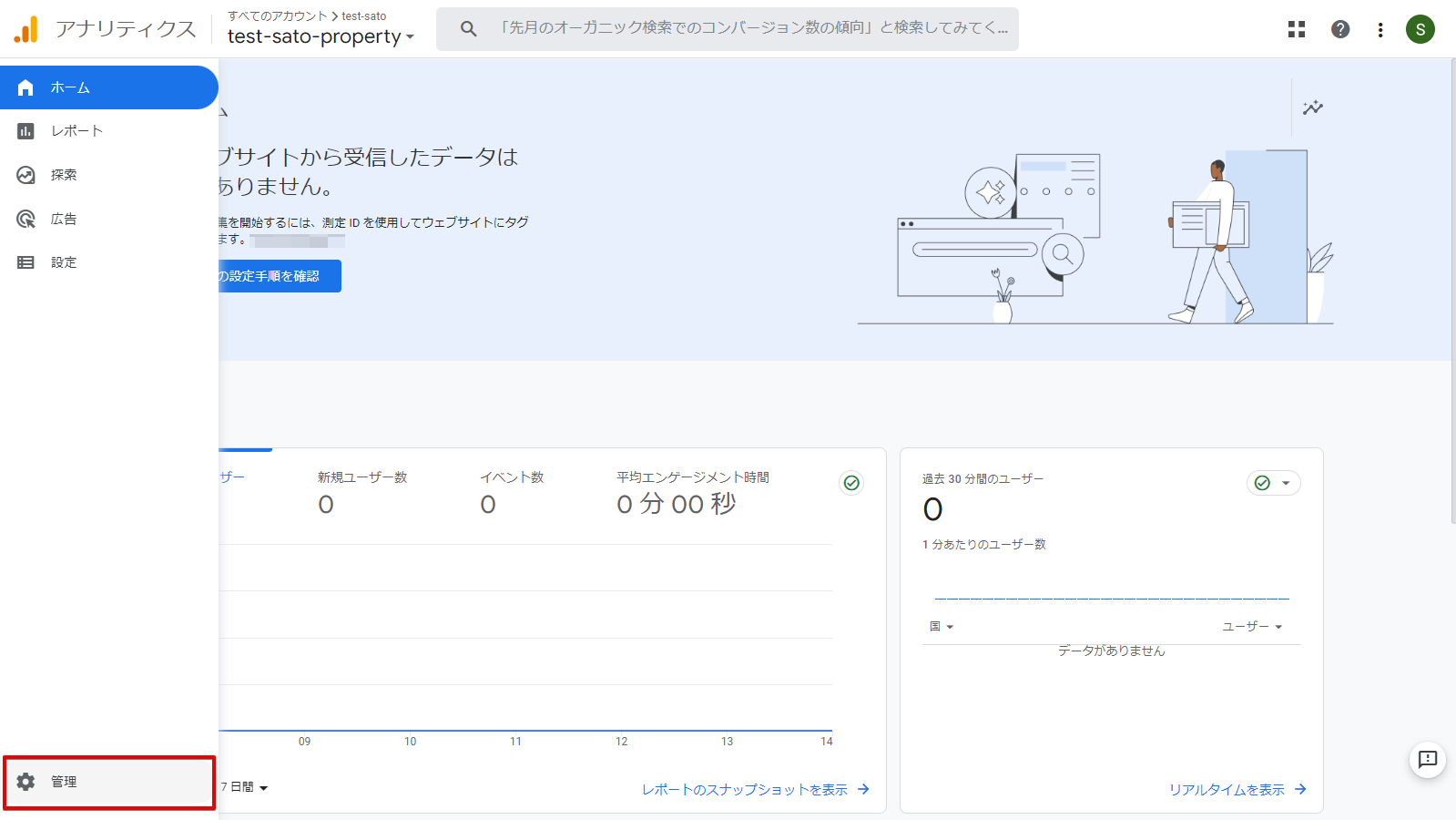
-
任意のプロパティを選択し、データストリームをクリック
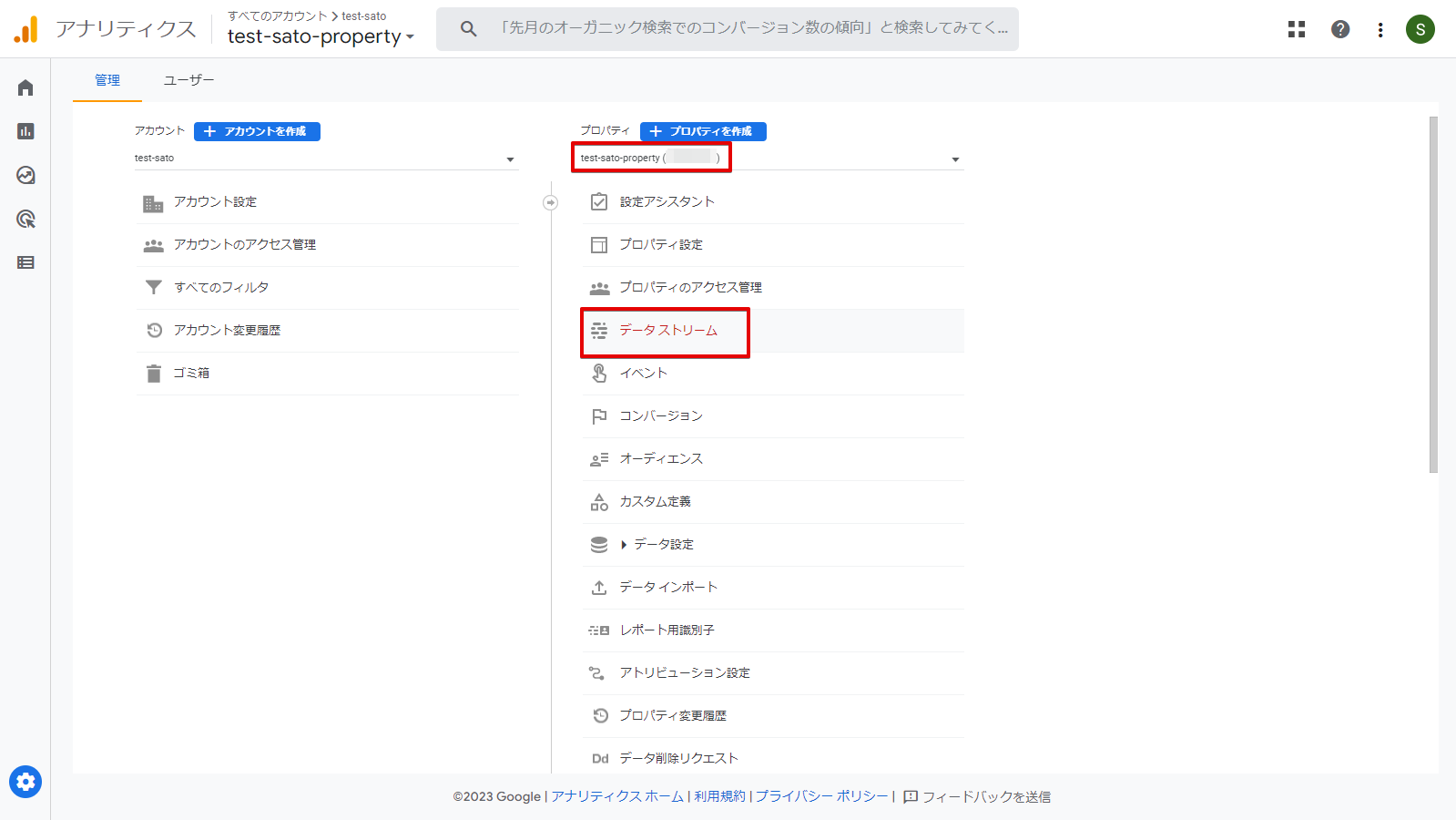
-
任意のデータストリームをクリック
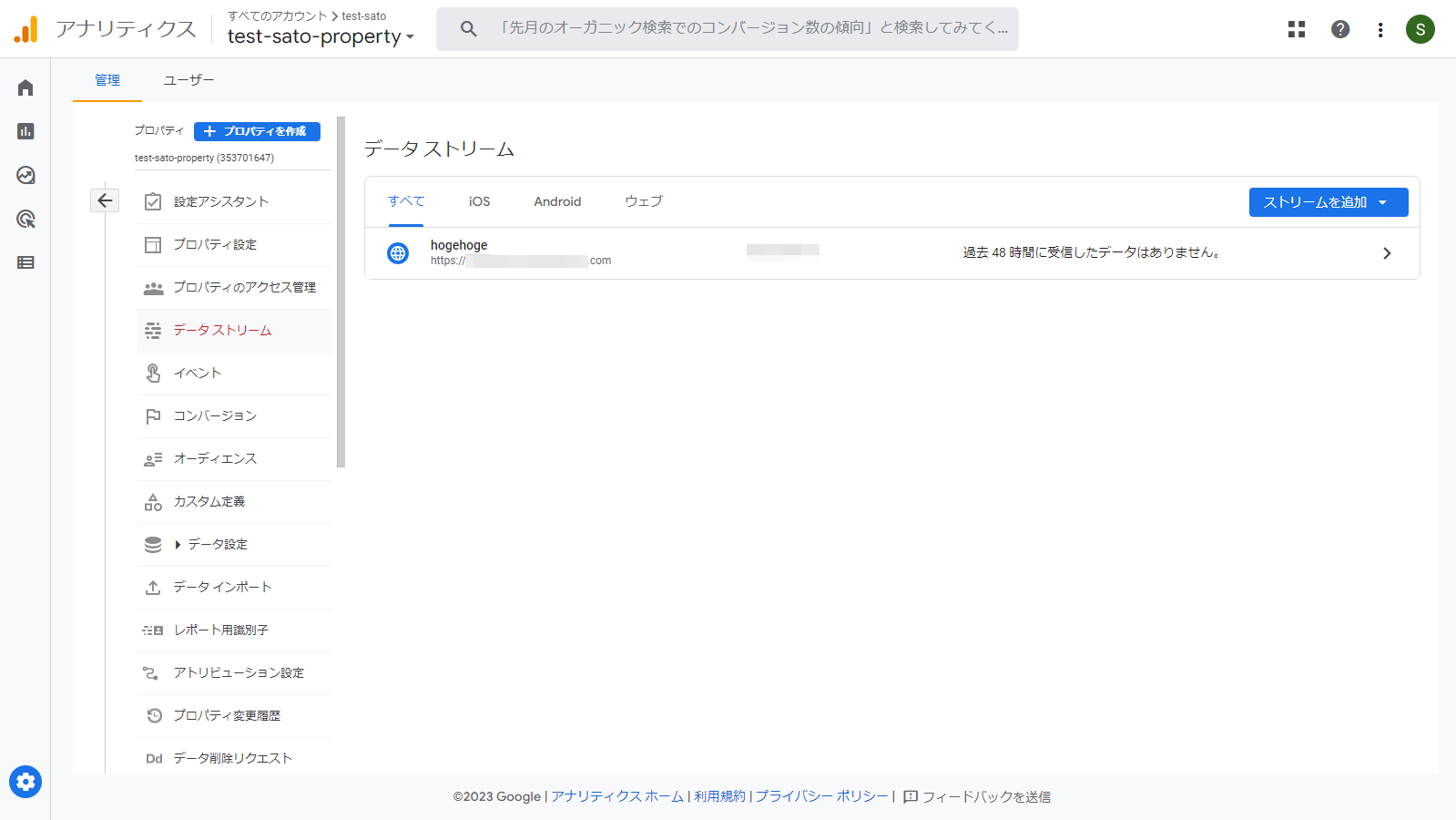
測定IDを確認できます。
-
Measurement Protocol API secretをクリック
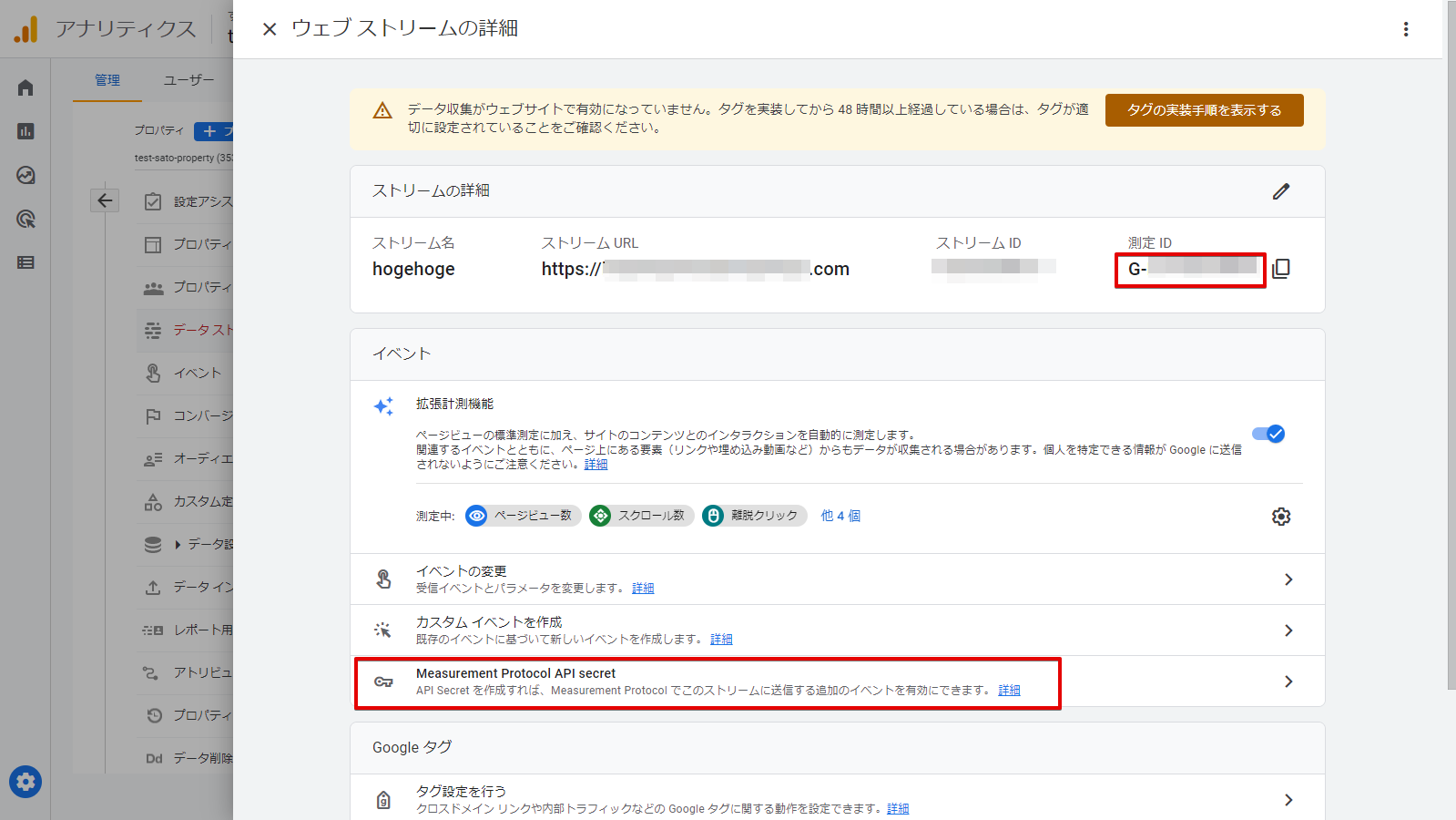
APIシークレットの値を確認できます。